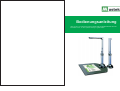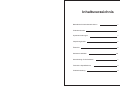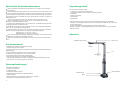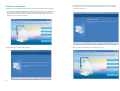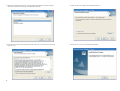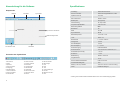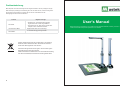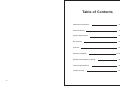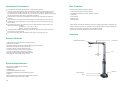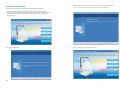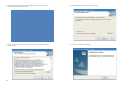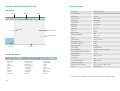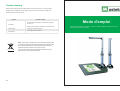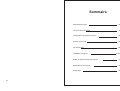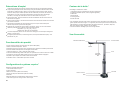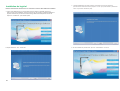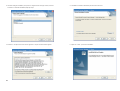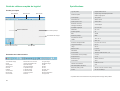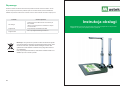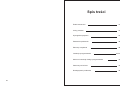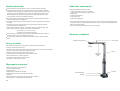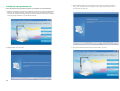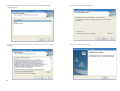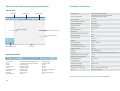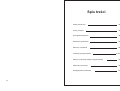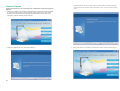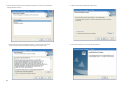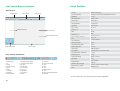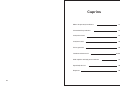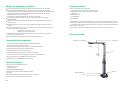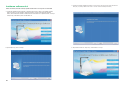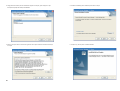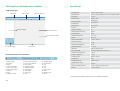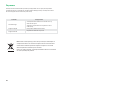La page est en cours de chargement...
La page est en cours de chargement...
La page est en cours de chargement...
La page est en cours de chargement...
La page est en cours de chargement...
La page est en cours de chargement...
La page est en cours de chargement...
La page est en cours de chargement...
La page est en cours de chargement...
La page est en cours de chargement...
La page est en cours de chargement...
La page est en cours de chargement...
La page est en cours de chargement...

Sommaire
Précautions d'emploi
Fonctionnalités du produit
Configuration du système requise
Contenu de la boîte
Vue d'ensemble
Installation du logiciel
Guide de référence rapide du logiciel.
Spécifications techniques.
Dépannage
25
25
25
26
26
27-30
31
32
33
23 24

Précautions d'emploi
Fonctionnalités du produit
Configuration du système requise *
- Scanner de taille compacte avec technologie de capteur CMOS (5MP)
- Taille de numérisation disponible : DIN A3
- Numérisation de photos, documents, livres et objets 3D d'une qualité et d'un détail impressionnants
- Document détecté automatiquement et sauvegarde comme fichier
- Création de fichiers .doc, .JPG et .PDF très rapide et aisée
- Profondeur d'échantillonnage réelle 48 bits pour une reproduction des couleurs conforme à la réalité
- Conception de consommation faible puissance pour une excellente efficacité énergétique
- Simplicité du prêt à l'emploi avec interface USB 2.0 haute vitesse
- Présentateur visuel – solution idéale pour bureau et écoles
Ordinateur compatible Windows/Intel
1. Unité centrale Pentium ou plus
2. Lecteur CD-ROM
3. Mémoire vive 64 Mo (128 Mo recommandé)
4. Espace sur disque dur libre 250 Mo (300 Mo conseillé)
5. Port USB
6. Microsoft Windows XP, Windows2003, WindowsVISTA , Window 7
7. Carte vidéo qui prend en charge couleur 16 bits ou plus
L'emballage du CamScanner contient :
1. Présentateur visuel et numérisateur de document CamScanner
2. CD-ROM d'installation (lecteur, manuel, logiciel d'application)
3. Câble USB
4. Mode d'emploi
5. Carte de garantie
6. Feuille anti-reflet
* Une configuration supérieure peut s'avérer nécessaire lors de la numérisation ou de l'édition d'une
grande quantité de données images. La configuration présente du système est fournie uniquement
à titre indicatif car en général plus l'ordinateur est puissant (carte mère, processeur, disque dur,
RAM, carte graphique vidéo), meilleurs sont les résultats.
* Conservez la boîte et l'emballage pour éventuel usage ultérieur.
Contenu de la boîte *
Vue d'ensemble
Illumination DEL Bouton
Caméra
Ensemble
illumination
DEL
Témoin lumineux
Base
Port USB
Bras
Bras de caméra
Ne laissez pas l'équipement exposé à la lumière directe du soleil ou près d'appareils chauffants.
Lorsque l'unité principale a besoin d'être nettoyée, essuyez-la d'abord à l'aide d'un chiffon humide
trempé dans un détergent neutre. Veillez à ce que le chiffon soit bien essoré. Ensuite, séchez à
l'aide d'un chiffon propre. N'utilisez jamais de solvants volatils tels qu'un diluant, de la benzine, un
insecticide etc. sur l'unité car elle risque d'être déformée, décolorée et d'être endommagée.
Par ailleurs, n'immergez pas l'unité dans de l'eau car elle tombera alors en panne.
Lisez les instructions Toutes les directives de sécurité et d'utilisation doivent être lues avant de
faire fonctionner l'appareil.
Conservez les instructions Les directives de sécurité et de fonctionnement doivent être conservées
pour référence ultérieure.
Accessoires joints N'utilisez pas d'accessoires joints qui ne sont pas recommandés par le
fabricant du produit car ils peuvent être dangereux.
Ne placez pas ce produit dans un lieu humide, poussiéreux, sujet au vent ou à des vibrations.
Utilisez ce produit dans les conditions environnementales suivantes :
Température : 0_C~40_C (32_F~104_F)
Humidité: 30%~85% (pas de condensation)
Lors de la manipulation (dont la mise en service et le stockage) ou lors du transport de l'appareil
veillez à ne cogner le bloc.
Ne regardez pas directement, de manière rapprochée, dans la partie d'illumination (DEL) . Cela
peut blesser vos yeux.
25 26

A. Insérez le CD-ROM fourni avec votre CamScanner dans le lecteur de CD-ROM. Appuyez sur
Setup.exe pour lancer l'installation. Si Autorun est activé sur votre système, la fenêtre d'installation du
logiciel du CamScanner (CamScanner Software Setup) s'affichera automatiquement comme suit.
Cliquez sur “ Install Driver ” pour installer le pilote.
B. Cliquez ensuite sur “ next ” comme suit :
Branchez tout d'abord le CamScanner sur un ordinateur à l'aide d'un câble USB avant l'installation.
Installation du logiciel
C. L'assistant InstallShield a bien installé le pilote de numérisation de documents CamScanner
(CamScanner Document Scanner Driver). Cliquez sur “ Finish ” pour quitter l'assistant. ( WindowsXP /
Vista / 7 n'a pas besoin d'installer ce pilote)
D. Une fois l'installation du pilote effectuée, cliquez sur ”Install Software ” comme suit.
27 28

E. Choisissez la langue d'installation (nous prenons ici l'anglais comme exemple). Ensuite, suivez les
instructions de l'assistant Installshield, étape par étape.
F. Choisissez “ I accept the terms of the license agreement ” lorsque la fenêtre suivante apparaît.
G. L'installation du dossier de destination peut être choisi comme suit :
H. Cliquez sur “ Finish ” pour achever l'installation.
29 30

Guide de référence rapide du logiciel
Fenêtre principale
Barre d'intitulé
Barre de menu Barre d'outils
Barre de défilement
Zone vidéo dynamique
Zone d'édition des images
Barre de raccourci clavier
Barre de statut
Illustration de la barre d'outils
1:numérisation image
2:ouvrir
3:sauvegarder
4:basculer vue
5:annuler
6:rétablir
7:zoom arrière
8:zoom avant
9:vue normale
Spécifications
*La performance et les fonctions de ce produit peuvent changer sans préavis.
10:lancement num. auto scan
11:arrêter numérisation auto
12:première image
13:image précédente
14: prochaine image
15: dernière image
16: tourner à droite
17:tourner à gauche
18:tourner...
19:rogner image
20:déplacer image
21:PDF
22:DOC
23:JPG
24:param. num.
25:imprimer
26:écran d'impression
27:à propos de
Sensibilité énergétique
Illumination
Position angulaire
RSB
Etendue dynamique
Température de service
Lentille
Ouverture numérique lentille
Longueur dos flasque
Tirage
Distance focale
Alimentation
Consommation
Consommation courant (à 30pi/s)
Suspend Current
Résolution image
Format sortie
Interface communication
AGC/AEC/équilibre des blancs
Dimension (LxlxH) / poids
Couleur
0,53 V/Lux-sec
50- ∽ Lux
78°
40,5dB
68dB
-30 à +70 º C
2G2P + IR
F 4,2mm Ouv. num. 2,8
0,8 mm
0,8 mm
F=2,7mm
Câble USB
150mW au débit maximum, 3,3V
< 15 mA
< 5 mA
2592H x 1944V A3
YUY2
USB2.0 avec UVC
Auto
128 mm x 100 mm x 440 mm / 850g
Gris foncé métallique
Format optique
Pixels actifs max.
Cadence prise de vue
Résolution conversion
analogique-numérique
Capteur CMOS scanner
Capteur image numérique pixels actifs
CMOS 5 méga pixels
1/2,5 pouces
2592H x 1944V
30 PI/S VGA()
12 bits intégrés
Type de produit
Paramètre capteur
31 32

Dépannage
Veuillez tout d'abord consulter la liste suivante des problèmes éventuels et de leurs solutions. Si vous
ne pouvez toujours pas résoudre le problème après avoir consulté cette liste, arrêtez immédiatement
l'utilisation du produit et contactez votre revendeur ou bien le service clientèle CamScanner le plus proche.
Remarque : Ce symbole sur le produit ou dans les instructions signifie
que votre équipement électrique ou électronique doit être mis au rebut
à la fin de sa vie utile, à part des déchets ménagers courants. Des
systèmes de recueil distincts en matière de recyclage dans l'UE sont
mis à disposition.
Pour de plus amples informations, contactez les autorités locales ou le
détaillant qui vous a vendu le produit.
Problème
Solutions possibles
Vérifiez que tous les câbles sont bien connectés et que
tout est allumé
Pas d'images
Images floues
Il est possible que les lentilles soient sales.
Images foncées
Est-ce que l'appareil d'éclairage est allumé ?
Instrukcja obsługi
Należy dokładnie przeczytać niniejszą instrukcję przed przystąpieniem do użytkowania
urządzenia, aby otrzymać najlepszą możliwą wydajność
Veillez à ce que le projecteur ou l'ordinateur ne soit pas
en mode de veille.
33 34
La page est en cours de chargement...
La page est en cours de chargement...
La page est en cours de chargement...
La page est en cours de chargement...
La page est en cours de chargement...
La page est en cours de chargement...
La page est en cours de chargement...
La page est en cours de chargement...
La page est en cours de chargement...
La page est en cours de chargement...
La page est en cours de chargement...
La page est en cours de chargement...
La page est en cours de chargement...
La page est en cours de chargement...
La page est en cours de chargement...
La page est en cours de chargement...
La page est en cours de chargement...
La page est en cours de chargement...
-
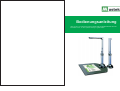 1
1
-
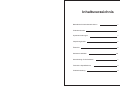 2
2
-
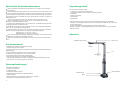 3
3
-
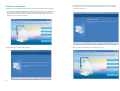 4
4
-
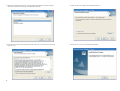 5
5
-
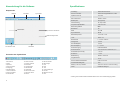 6
6
-
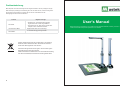 7
7
-
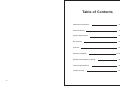 8
8
-
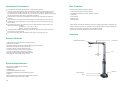 9
9
-
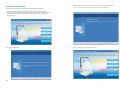 10
10
-
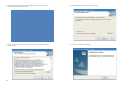 11
11
-
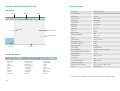 12
12
-
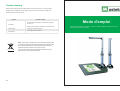 13
13
-
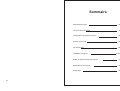 14
14
-
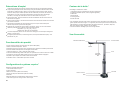 15
15
-
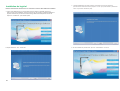 16
16
-
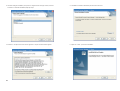 17
17
-
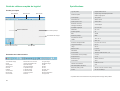 18
18
-
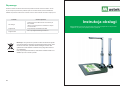 19
19
-
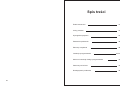 20
20
-
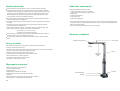 21
21
-
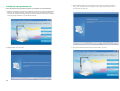 22
22
-
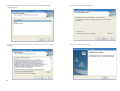 23
23
-
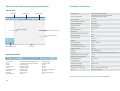 24
24
-
 25
25
-
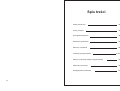 26
26
-
 27
27
-
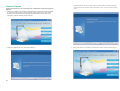 28
28
-
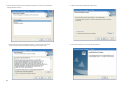 29
29
-
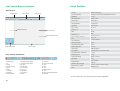 30
30
-
 31
31
-
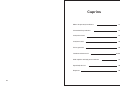 32
32
-
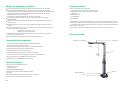 33
33
-
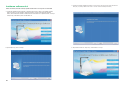 34
34
-
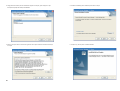 35
35
-
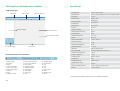 36
36
-
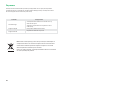 37
37
Mustek Cam Scanner MCS 500 A3 Pro Le manuel du propriétaire
- Taper
- Le manuel du propriétaire
- Ce manuel convient également à
dans d''autres langues
Documents connexes
Autres documents
-
Teleco RETROCAMERA TRCL CMOS Manuel utilisateur
-
Plustek SmartOffice PS186 Manuel utilisateur
-
Hama AC-100 Le manuel du propriétaire
-
Hama 00052343 Le manuel du propriétaire
-
Hama 00128499 Le manuel du propriétaire
-
iON FILM2PC Manuel utilisateur
-
Fujitsu fi-5110EOX2 Manuel utilisateur
-
iON PICS 2 PC Manuel utilisateur
-
AgfaPhoto AS 1300AS1300AS1300DRIVER AS1300 Le manuel du propriétaire
-
Celestron Mini Hheld Digital Microscope Manuel utilisateur